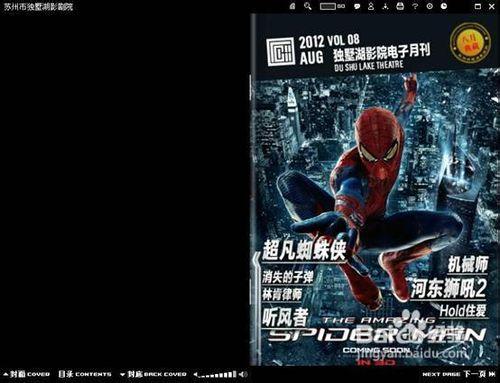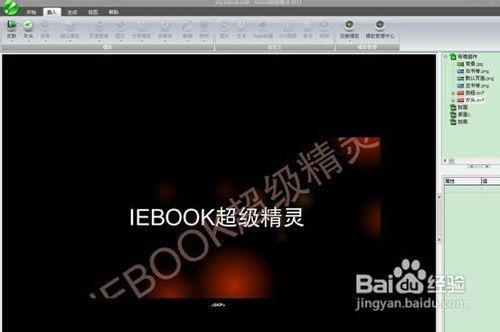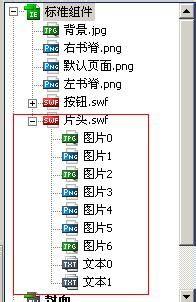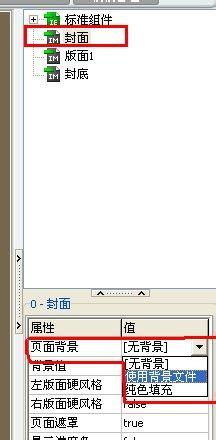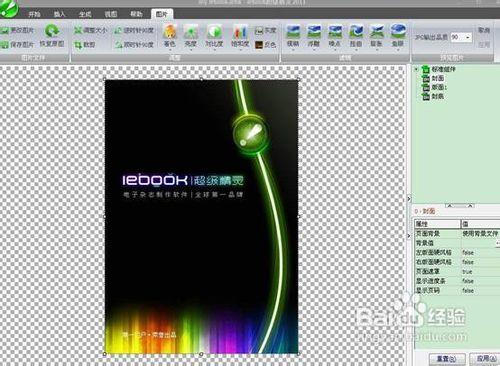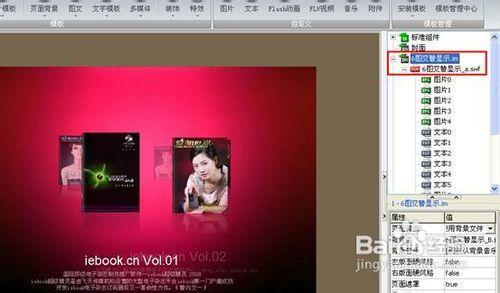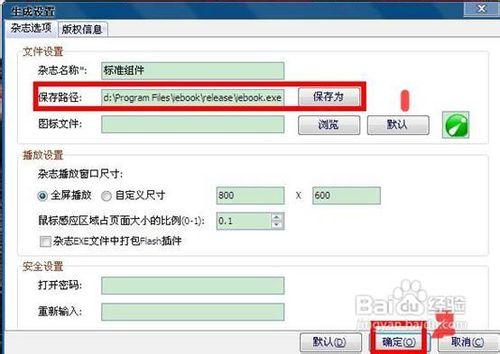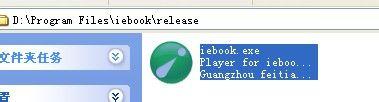《超凡蜘蛛俠》主要採用iebook超級精靈電子雜誌製作而成。影劇院加入了全國最大的上海聯和院線。在影片排映方面,獲得了優秀電影的首輪放映權,觀眾可以以最優惠的價格,最方便快捷的交通,獲得最新最完美的視覺享受。下面和大家一起體驗一下《超凡蜘蛛俠》電子雜誌是怎麼製作出來的吧!
工具/原料
iebook電子雜誌
方法/步驟
首先點選已經下載好的iebook圖示,雙擊圖示進入軟體,在建立新專案下選擇一個元件。進入操作介面。
新建好尺寸後就是這樣的:
現在開始編輯電子相簿。
首先來編輯雜誌的背景吧,在軟體右邊點開標準組件前的加號,雙擊或右擊背景,然後在出現的編輯框中左上角選擇更改圖片,在把自己的圖片換進來就可以了,注意在左下角有一個寬和高,這個是圖片的尺寸,換進來的圖片尺寸要和這裡的尺寸大小一樣哦。
換好後背景也就不一樣了哦,這裡就不作展示,請繼續往後看。
編輯雜誌片頭動畫:在軟體插入選單下面任意插入一個片頭。
“動感”這個片頭,插入後在軟體右邊標準組件下面點選片頭前的加號,雙擊下面的圖片或文字修改內容。把內容全部換成張家港文明的內容了。內容換好後可以在生成選單下面點選預覽電子雜誌預覽看看效果。
、現在開始編輯封面和封底,封面和封底的編輯方法是一樣的哦。不過新手朋友一定不知道是怎麼編輯的吧。那就先看看吧,在軟體右邊標準組件下方選中封面或封底。然後在屬性裡面找到頁面背景,選擇使用背景檔案,在背景值後面點選…按鈕;
然後在出現的編輯框中左上角選擇更改圖片,在把自己的圖片換進來就可以了,注意在左下角有一個寬和高,這個是圖片的尺寸,換進來的圖片尺寸要和這裡的尺寸大小一樣哦。
下面開始編輯電子雜誌內頁:在插入選單下面插入iebook電子雜誌模板(有iebook電子雜誌、電子相簿組合模板、iebook電子雜誌、電子相簿圖文模板、iebook電子雜誌、電子相簿文字模板等)在任意一個下面插入模板,然後對模板進行編輯,把這裡面的內容換成自己的。例如我插入組合模板下面的。
然後對插入好的這個模板進行編輯,在點開版面前的加號,找到下面的文字或圖片,雙擊修改就可以把內容換成自己的了,其實這個軟體裡面所有的圖片文字替換方法都是一樣的,雙擊就可以換。(需要注意的是替換的時候左下角都有尺寸,所有換進去的圖片都需要和這裡的尺寸大小一樣,不同的模板,不同的圖片尺寸大小不同)。
生成EXE電子雜誌。在生成選單下面點選雜誌設定,設定一下資訊,還有儲存路徑.
開啟資料夾。就會看到做好的雜誌了!
注意事項
不要插入太多或太大的視訊或動畫。視訊大小控制在10M之內。